Activation manuelle du plug-in dgc-2020, Activation manuelle du plug-in dgc-2020 -6, Figure 4-7. activer le plug-in du dispositif -6 – Basler Electric DGC-2020 Manuel d'utilisation
Page 124
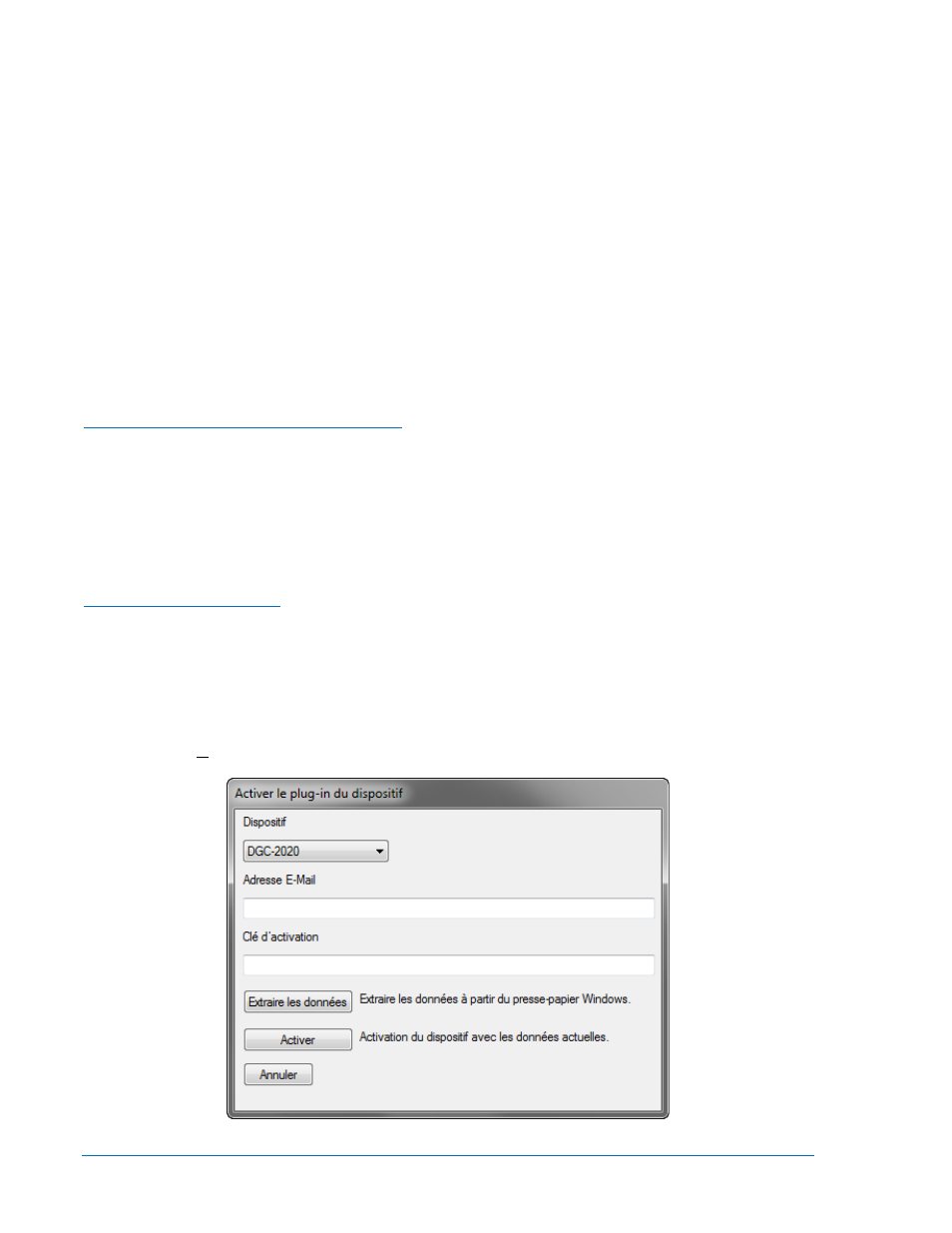
2. connectez un câble USB entre le PC et le contrôleur DGC-2020.
3. une nouvelle boîte de dialogue apparaît, il s'agit de l'Assistant d'installation des nouveaux
dispositifs.
4. sélectionnez la commande « Non, pas maintenant » puis sélectionnez la commande Suivant
pour continuer.
5. sélectionnez le mode d'installation « Installer à partir d'une liste ou d'un emplacement
spécifique (Avancé) » puis sélectionnez la commande Suivant pour continuer.
6. Insérez le CD-ROM BESTCOMSPlus dans le lecteur approprié.
7. sélectionnez le répertoire C:\Program Files\Basler Electric\BESTCOMSPlus\USBDeviceDrivers\
dans l'arborescence puis sélectionnez la commande Suivant pour continuer.
Une fois l'installation du pilote terminée, il est possible que vous deviez redémarrer votre ordinateur pour
que les changements prennent effet.
Activation manuelle du plug-in DGC-2020.
Il est nécessaire de réaliser une activation manuelle du module d'extension DGC-2020 uniquement dans
le cas où l‘utilisation initiale de logiciel doit se faire sur un PC qui n'est pas raccordé à un contrôleur DGC-
2020. Le processus d'activation manuelle est décrit dans les paragraphes suivants.
Effectuer une demande de clé d'activation
Lorsque vous lancez le module d'extension DGC-2020 pour la première fois, la fenêtre contextuelle
apparaît pour demander l’Activation du plug-in dispositif Dans ce cas vous devez contacter Basler Electric
pour obtenir une clé d'activation avant de pouvoir activer le module d'extension DGC-2020. Vous pouvez
demander une clé d'activation par l'intermédiaire du site Internet Basler Electric ou en envoyant un
courriel à Basler Electric. Pour ce faire cliquez sur le bouton Site Internet ou Email. Cliquez ensuite sur le
bouton Activer lorsque vous êtes prêts à entrer la clé d'activation obtenue auprès de Basler Electric. La
fenêtre contextuelle apparaît pour demander l’Activation du plug-in dispositif. Référez-vous à ce sujet à la
Figure 4-7.
Entrer une clé d'activation
Sélectionnez DGC-2020 à partir de l'entrée Dispositif du menu déroulant. Entrez votre Adresse e-mail et
la Clé d'activation que vous avez obtenue auprès de Basler Electric. Si vous avez reçu un courriel
contenant la Clé d'activation, vous pouvez sélectionner le texte complet et le copier dans le presse-
papiers Windows en utilisant les manipulations Windows habituelles. La fonction Obtenir des données
peut alors extraire le Dispositif, l'Adresse e-mail et la Clé d'activation à partir du presse-papiers Windows
et copier ces données dans les champs appropriés. Cliquez sur le bouton Activer pour continuer. L’écran
Activer le plug-in du dispositif est accessible à partir de la commande Activer le dispositif située dans le
menu déroulant Outils de l'écran principal du logiciel BESTCOMSPlus.
Figure 4-7. Activer le plug-in du dispositif
4-6
DGC-2020 – Logiciel BESTCOMSPlus
®
9400270990 Rev X